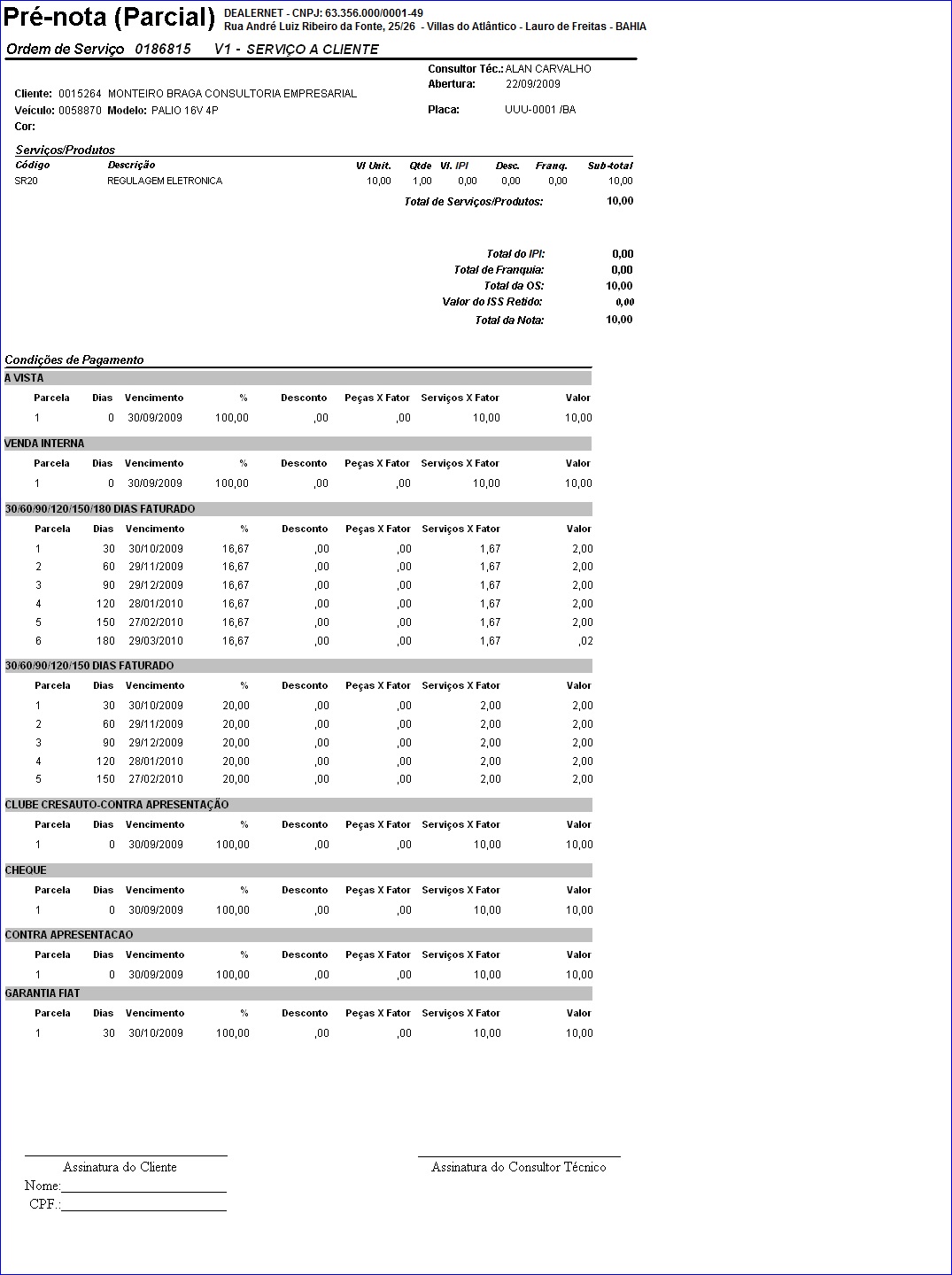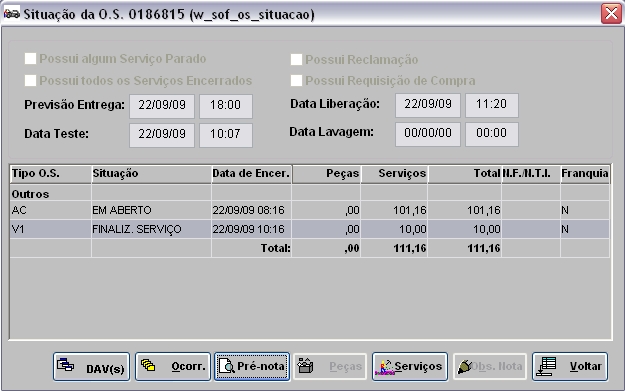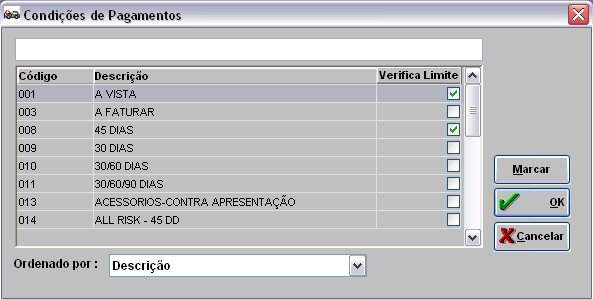De Dealernet Wiki | Portal de Solu��o, Notas T�cnicas, Vers�es e Treinamentos da A��o Inform�tica
MÓDULO OFICINA
Pré-Nota é um relatório que identifica os serviços executados, as peças aplicadas no veículo do cliente e as diversas formas de pagamento disponíveis.
Encontra-se disponível na tela de Situação ou Nota Fiscal.
1. No menu principal, clique Serviços e Ordem de Serviço ou no ícone ![]() ;
;
2. Digite o nº. da ordem de serviço e clique Situação;
3. Na janela Situação da O.S. clique Pré-Nota;
Nota:
- Utilize o botão DAV(s) para visualizar o histórico de DAV(s) das peças e serviços.
4. O relatório será agrupado por serviços/revisão. A opção Agrupar peças requisitadas por serviços/requisição mostra informações separadas por Serviço de Revisão com as peças usadas na revisão; e outros serviços com as peças usadas em cada serviço.
5. Marque a opção Consultor e Cliente assinam Pré-Nota para que o consultor e o cliente assinem a pré-nota;
Nota:
-
Caso o parâmetro Solicitar Nome e CPF do Cliente na Pré - Nota esteja configurado com Valor Sim e opção Consultor e Cliente assinam Pré-Nota estiver marcada, a Pré-Nota será impressa com Nome e CPF do cliente para assinatura. E se a opção Consultor e Cliente assinam Pré-Nota estiver desmarcada independente da configuração estabelecida no parâmetro, a Pré-Nota não exibe identificação do cliente.
6. Selecione a opção Exibir Desenho da Peça ou Exibir Referência da Peça para exibir o desenho ou a referência da peça, na pré-nota;
7. Para selecionar as formas de pagamento, clique Cond. Pgto.;
8. Marque as opções e clique OK;
9. Clique Preview para visualizar relatório;
10. Para imprimir, clique Imprimir.
Notas:
-
Se o produto for classificado como Importado e parâmetro Calcula IPI na Nota de Saída estiver configurado com Valor Sim, o sistema considera o valor do IPI do produto, na Pré-Nota.
-
O campo Valor do ISS Retido serve para visualizar o valor do ISS Retido antes da emissão da nota.
-
Se a seguradora estiver configurada para ISS RETIDO e o cliente da franquia NÃO for ISS RETIDO, será calculado o valor do ISS retido sobre o valor total do serviço.
-
Se a seguradora estiver configurada para ISS RETIDO e o cliente franquia for ISS RETIDO, será calculado o valor do ISS retido sobre o valor total do serviço mais a soma do valor da franquia dos serviços.
-
Se a seguradora NÃO for ISS RETIDO e o cliente franquia for ISS RETIDO, será calculado o valor do ISS retido somente com a soma do valor da franquia dos serviços.
-
Toda vez em que for emitir a prenota, o sistema exibe as últimas formas de pagamento definidas pelo usuário. Desta forma, ao realizar a impressão da prenota novamente não se faz necessário selecionar as condições do pagamento, através do botão Cond. Pgto., pois as mesmas já foram previamente selecionadas.
-
Toda vez em que for emitir a prenota para o Modelo da Ordem de Serviço - 112, os dados da empresa (Razão Social, CNPJ e Endereço) e do veículo (Chassi e Km) aparecem.